O Google Sheets é uma ferramenta poderosa e gratuita para quem trabalha com planilhas online, mas você conhece os Atalhos no Google Sheets?
Pois, além de suas funções práticas, ele oferece atalhos de teclado que agilizam tarefas do dia a dia e aumentam sua produtividade.
Então, dominar esses atalhos significa ganhar tempo e eficiência no seu trabalho com dados, análises ou relatórios.
Portanto, neste guia, você vai aprender 5 atalhos incríveis, com um passo a passo detalhado de como usá-los na prática, e claro, deixei também uma base de dados para você treinar.
Vamos lá!
Atalho 01: Como Inserir Data Atual
Observe que, temos uma planilha no Google Sheets com o registro de alguns colaboradores:
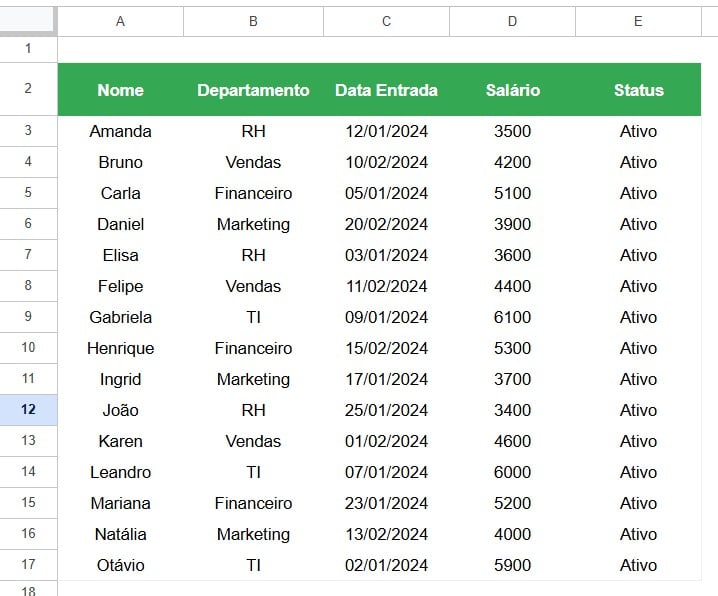
No caso, vamos usar a tabela acima para colocar em prática alguns atalhos no Google Sheets.
Por exemplo, você deseja colocar e data do dia em que você acessou a planilha na célula selecionada.
Para isso, clique duas vezes em uma célula vazia e pressione as teclas CTRL + ;
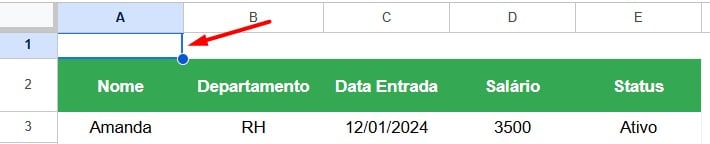
Assim, teremos a data atual em sua planilha:
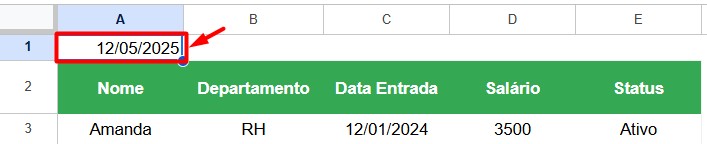
Atalho 02: Como Inserir Quebra de Linhas Dentro da Célula
Como segundo atalho, vamos adicionar uma nova linha de texto dentro da mesma célula, como no cabeçalho da coluna C:
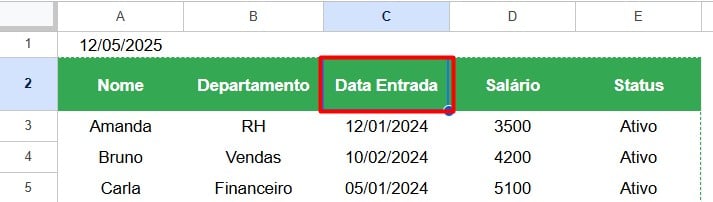
Sendo assim, digite parte do texto:
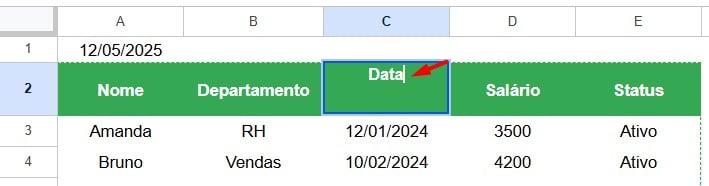
Depois, pressione Ctrl + Enter e continue escrevendo, com isso, você terá a quebra de linha dentro da célula:
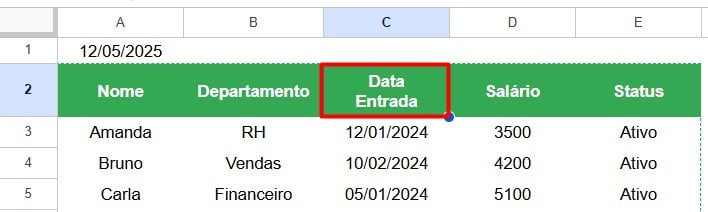
Atalho 03: Como Selecionar Toda a Coluna ou Linha
Posteriormente, caso você deseja selecionar toda a coluna ou toda linha na sua tabela no Google Sheets, há atalhos disponíveis.
Para selecionar toda a coluna, basta clicar em qualquer célula da coluna e clicar nas teclas Ctrl + Espaço:
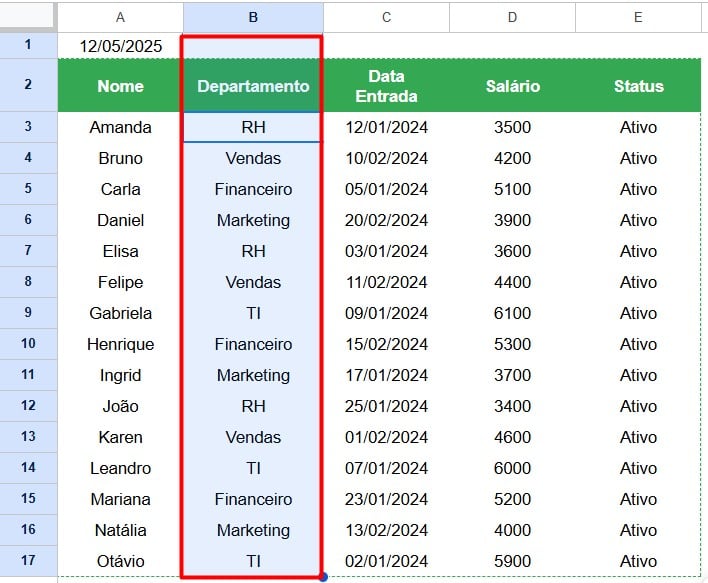
Mas, para selecionar toda a linha, use as teclas Shift + Espaço:
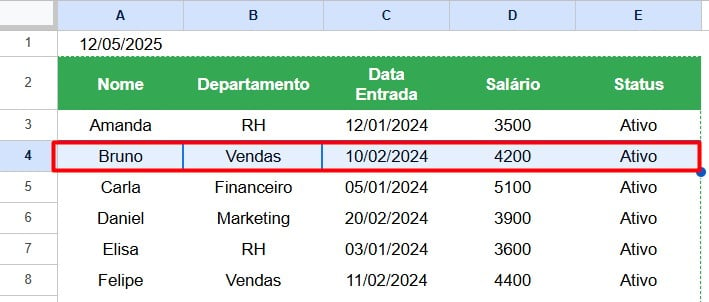
Atalho 04: Como Ir para o Início ou Fim da Planilha
Mas, caso você use planilhas longas no Google Sheets e deseja navegar no início e fim dela rapidamente, é possível usar alguns atalhos.
Para chegar no início da planilha, clique em qualquer célula da tabela e use as teclas Ctrl + Home:
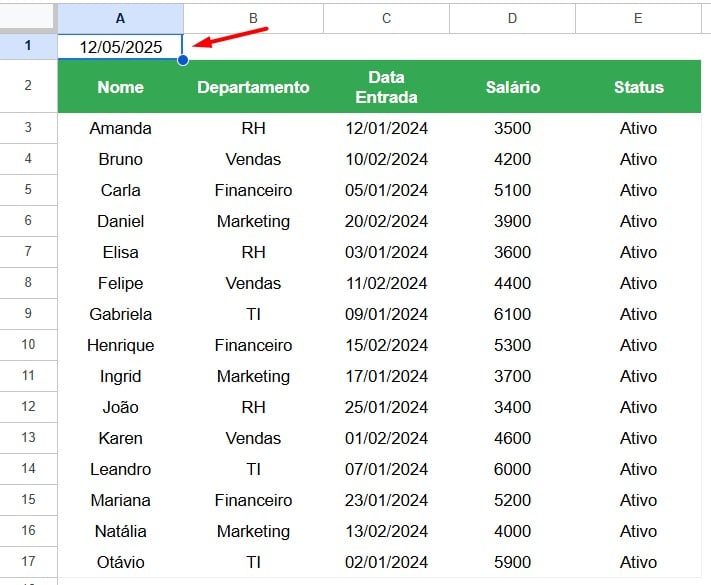
Mas, para acessar o final da tabela, usa as teclas Ctrl + End:
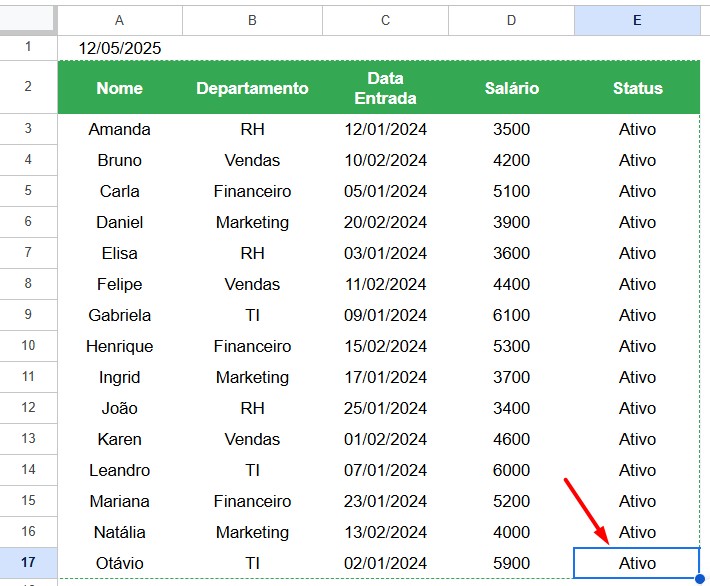
Atalho 05: Formatar como Moeda
Por fim, para formatar rapidamente alguns valores em moeda, selecione a célula ou coluna desejada:
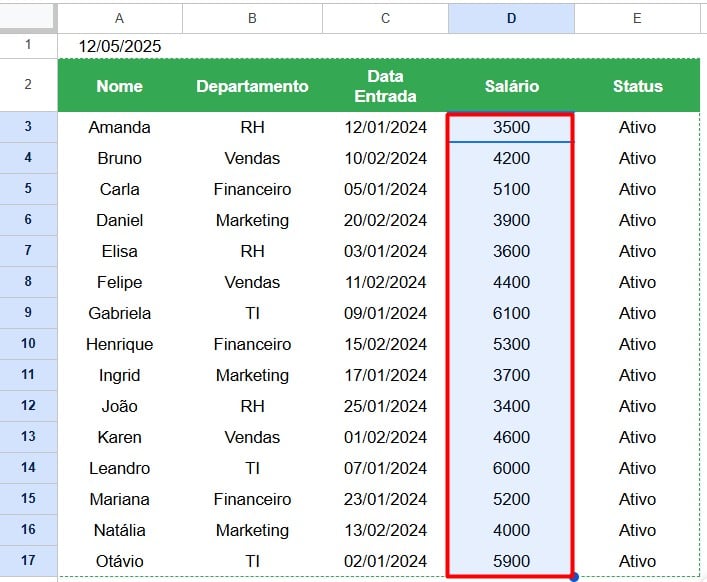
Depois, utilize as teclas Ctrl + Shift + 4, assim, os valores serão formatados como moeda:
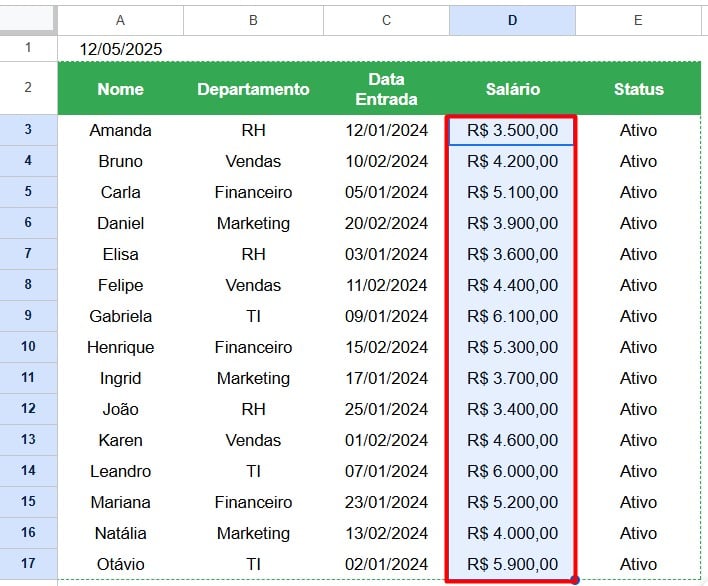
Portanto, seguindo as dicas acima, você poderá utilizar atalhos no seu Google Sheets e otimizar suas tarefas diárias, ganhando mais agilidade, precisão e produtividade no uso da planilha.
Curso de Google Sheets – Básico ao Avançado:
Curso Completo para quem quer Dominar o Planilhas Google. Aprenda as principais funções, fórmulas, funcionalidades, gráficos, tabelas dinâmicas e Dashboards no Google Sheets.
Domine o Google Sheets com nosso Curso do Básico ao Avançado. Comece do zero e aprenda a analisar planilhas utilizando: funções, fórmulas, tabelas dinâmicas, gráficos e muito mais.
Por fim, deixe seu comentário sobre o que achou de usar este recurso e você também pode enviar a sua sugestão para os próximos posts. Até breve!













![FUNÇÃO-SOMASE-COM-MATRIZ-DINAMICA-NO-EXCEL-[PASSO-A-PASSO] Função SOMASE com Matriz Dinâmica no Excel [Passo a Passo]](https://ninjadoexcel.com.br/wp-content/uploads/2024/03/FUNCAO-SOMASE-COM-MATRIZ-DINAMICA-NO-EXCEL-PASSO-A-PASSO-304x170.jpg)
